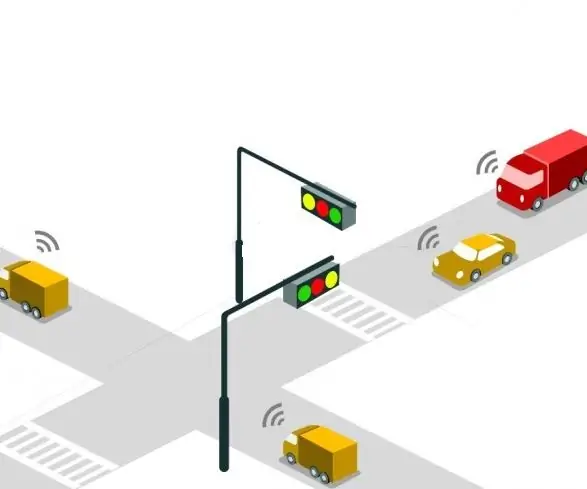
Spisu treści:
- Autor John Day [email protected].
- Public 2024-01-30 11:32.
- Ostatnio zmodyfikowany 2025-01-23 15:03.
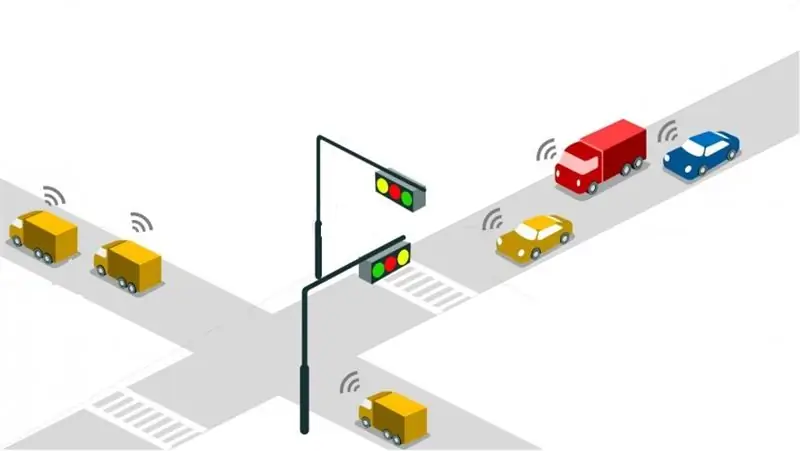
Streszczenie
Smart Traffic to rozwiązanie IoT oparte na kontrolerze z czujnikiem sygnału bluetooth, który zmienia czas sygnalizacji świetlnej po zidentyfikowaniu sygnału emitowanego przez pojazd priorytetowy (wojskowy, strażacki lub karetka), umożliwiając szybkie poruszanie się pojazdu.
Sumario
O Smart Traffic (Tráfego Inteligente) składa się z rozwiązania IoT opartego na kontrolerze z czujnikiem sinal bluetooth, które są identyfikowane lub emitowane przez um veículo com prioridade (militar, bombeiros lub ambulância), zmiany w harmonogramach lub zadaniach veículo.
Opis
Neste projektu, cada veículo z priorytetem deslocamento será wyposażyć urządzenie Bluetooth Low Energy (BLE), um um Beacon Bluetooth lub urządzenie Android z obsługą BLE. Neste projektu zaimplementować um aplicativo na Androida, który jest wyposażony w wiatury, możliwe jest que o condutorative o modo emergência indicando necessidade de preferência bez deslocamento.
Wspólny kontroler używa DragonBoard 410C z Windows IoT lub opcjonalnie, Raspberry Pi 3. O projektach testowych z dwoma opcjami. Można korzystać z radia Bluetooth i portów GPIO, które można podłączyć do kilku różnych urządzeń, reprezentując projekty za pomocą kolorowych diod LED. A placa controladora é responsável, então, por captar o sinal Bluetooth emitido pela viatura em emergência e alterar a temporização do semáforo.
Desenvolvedores
- Artur Mourão - [email protected]
- Fernanda Montanari - [email protected]
- Henrique Nascimento - [email protected]
- Pedro Horita - [email protected]
- Renato Martins [email protected]
Krok 1: Visão Geral
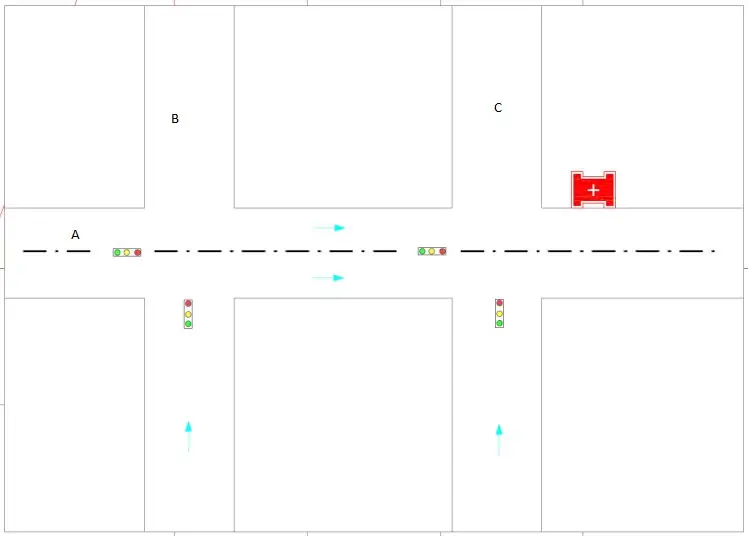
O cenário definido para este projeto trata-se de uma via A de mao única que é cortada por outras duas vias, B e C, também de mao única, konforme imagem acima. Quando uma viatura se desloca em emergência pela via A, o tráfego precisa ser liberado nesta via, fechando os semáforos para as vias B e Caté que a viatura tenha finalizado seu deslocamento por A.
Krok 2: Diagrama De Blocos
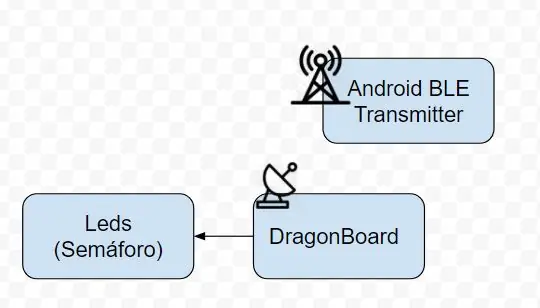
Komponenty
- Placa DragonBoard 410C (lub Raspberry PI 3) executando Windows IoT
- 4 diody wermelhos
- 4 diody LED
- 8 rezystorów 1000 Ohm
- Dispositivo Android wersja 6.1 com bluetooth 4.0
- Protoboard e fios para facilitar montagem
Krok 3: Funcionamento Detalhado
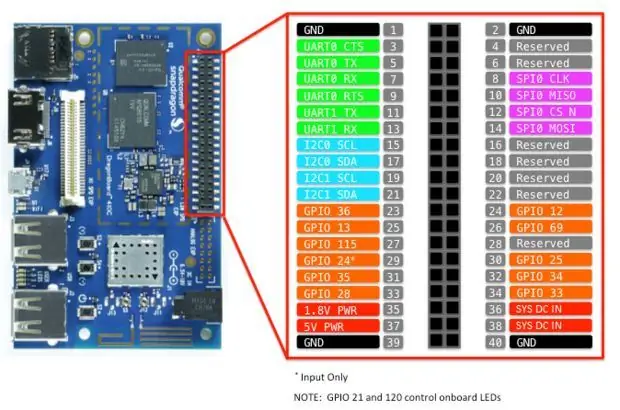
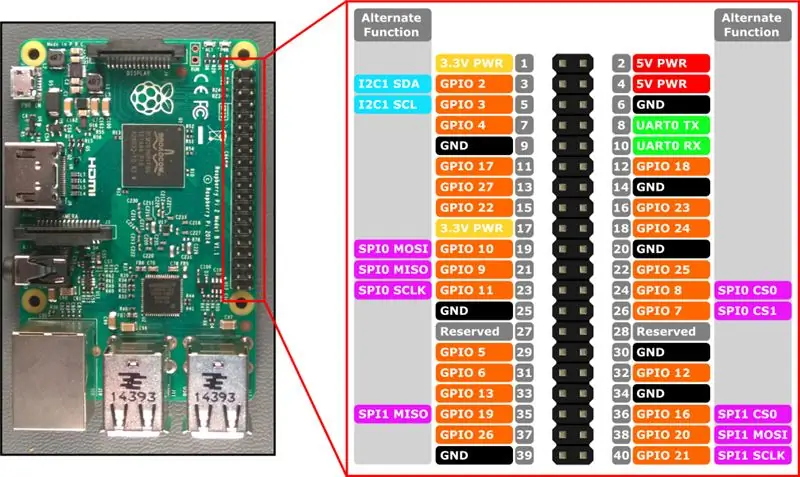
O projeto é constituído basicamente do Aplicativo Android, do Aplicativo UWP (que executa na DragonBoard, ou Raspberry) e da ligação física do semáforo (Leds).
Aplikacja UWP
O aplicativo UWP contém a lógica dos semáforos, ao ser iniciado, wątek uma irá controlar a temporização zrobić semáforo em seu modo padrão de operação. Este mesmo aplicativo é responsável por receber o sinal bluetooth enviado pelo dispositivo Android que deverá equipar os veículos de emergência. O Evento, ao detectar um determinado sinal de bluetooth emitido pelo aplicativo, cancela o tryb de operação normal e dispara uma nova thread com a temporização adequada para atender ao veículo de emergência. Os Leds são controlados pelas portas GPIO da placa, sendo utilizados os seguintes pinos:
-
Dragonboard:
- GPIO 36; //Verde
- GPIO 13; //Vermelho
- GPIO 115; //Vermelho
- GPIO 25; //Verde
- GPIO 35; //Verde
- GPIO 28; //Vermelho
- GPIO 25; //Vermelho
- GPIO 34; //Verde
-
Malina PI 3:
- GPIO 27; //Verde
- GPIO 21; //Vermelho
- GPIO 20; //Vermelho
- GPIO 18; //Verde
- GPIO 17; //Verde
- GPIO 26; //Vermelho
- GPIO 19; //Vermelho
- GPIO 22; //Verde
Napis na sinal Bluetooth, który może być używany jako biblioteka natywna dla Windows UWP Windows. Devices. Bluetooth. Reklama, która jest odpowiedzią na odbiór i reklamę urządzeń Bluetooth Low Energy (BLE). Utilizando esta especificação Bluetooth não é necessário parear dispositivos (Funcionamento conforme Beacons).
Quando o sinal Bluetooth é Detectado, jako lâmpadas verdes referentes à przez „A” piscam 3 vezes e sao mantidas acesas. Depois de um tempo pré-determinado, caso o sinal Bluetooth continue sendo detectado, será possível ver as lâmpadas verdes da via „A” piscarem 3 vezes novamente e manterem-se acesas, indicando que o veículo em emergunência conpeleguidaa que por isto, o modo de operação especial será mantido por mais um tempo.
Quando detectamos um sinal Bluetooth, conhecemos, dentre outros detalhes, a intensidade daquele sinal. Com isto, definimos uma intensidade minima que faz com que o modo de operação especial seja acionado. Esta intensidade esta relacionada, dentre outros fatores de interferência, com a distância entre o emissor e o receptor do sinal.
Trata-se de um aplicativo na pierwszym planie, como interfejs uma que mostra um log com os emissores Bluetooth que estão próximos e se o semáforo está operando um modo normal lub especial.
Aplikacja na Androida
O aplicativo Android é responsável por emitir o sinal Bluetooth, quando indicado pelo usuário que o veículo esta em modo emergência. Para isto utiliza a biblioteca AltBeacon (vide referências), funcionando como um beacon Bluetooth. O aplicativo é simples, apresentando um botão principal, que quando acionado inicia o broadcast Bluetooth e ao ser acionado novamente encerra a propagação de sinal, e uma configuração que allowe escolher a frequência de muitasucas osinal (o emissucas de sinal).
Quando um sinal emitido por este aplicativo é detectado pela placa, o modo de operação especial para atender ao veículo equipado com este aplicativo deve ser iniciado.
Krok 4: Aplicativo na Androida
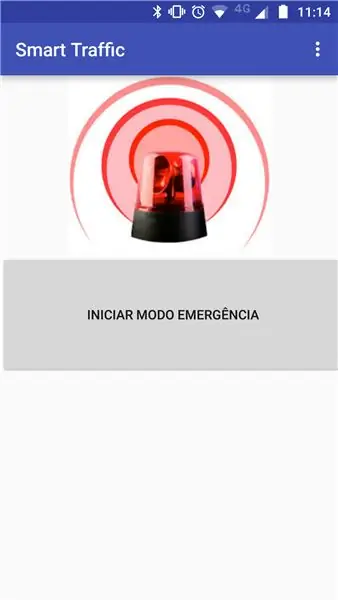
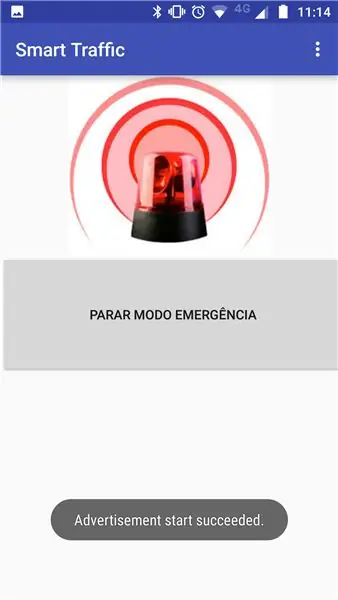
Telas de operação zrobić Aplicativo Android.
Krok 5: Aplicativo Windows IoT


Telas de Monitoramento do Aplicativo UWP.
Krok 6: Montagem E Execução
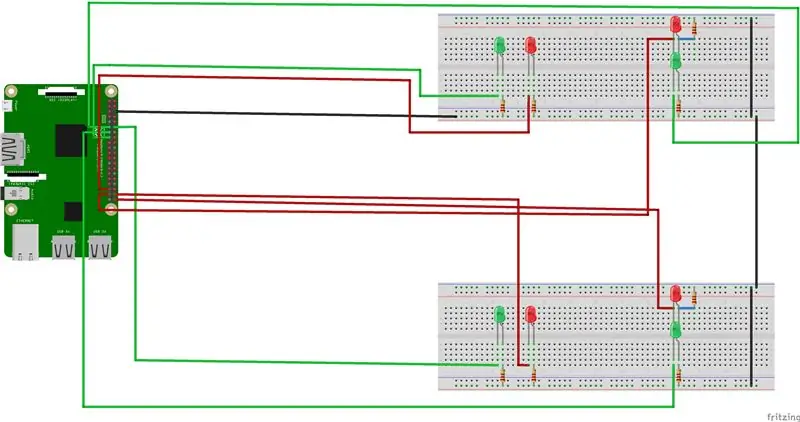

Para montar e executar lub projeto, temos 3 etapas a seguidas serem. O primeiro passo é realizar a ligação física dos leds nas portas GPIO da placa escolhida (Raspberry lub DragonBoard), seguindo lub diagrama disponibilizado i obserwował numerację portów GPIO indicadas nos passos anteriores.
Após a montagem fisica, i załóżmy, że jest ona wykonywana w systemie Windows 10 IoT Core (Instalacja Windows IoT), nie jest konieczna faza wdrażania aplikacji UWP bez sprzętu. O Código fonte está disponível no GitHub e o link pode ser encontrado neste documento. Fizemos o deploy diretamente através do Visual Studio 2017, que foi utilizado para o desenvolvimento do projektu. Uma vez que o aplicativo já tiver instalado na placa, é possível gerenciá-lo (iniciar, parar, excluir) através do Windows Device Portal.
É Importante verificar que o Bluetooth esteja ativado na placa para o funcionamento do projektu. Esta ativação pode ser verificada através do Windows Device Portal, em Conectividade -> Bluetooth. Não é necessário parear nenhum dispositivo, ele apenas precisa estar ligado.
Conforme dito, o aplicativo é do tipo Foreground, possuindo uma interface de monitormento, que allowe visualizar os veículos de emergência proximos e o status do semáforo. Apesar de não ser necessário, para visualizar esta tela pode-se ligar a placea a uma tela através przez porta HDMI lub używany przez Windows IoT Remote Client.
Tendo feito i ligação dos Leds e o aplicativo UWP jest w wykonaniu bez Windows IoT lub semáforo ja estará funcionado i sera possível visualizar a alternância das luzes em modo normal. Neste ponto o aplicativo já estará esperando o sinal Bluetooth ser emitido pelas viaturas através do aplicativo Android.
Finalmente, konieczne jest zrealizowanie instalacji aplikacji na Androida, które są dostępne w systemie GitHub z zagnieżdżonym dokumentem linku, wysyłanie jest konieczne dla urządzenia na Androida wyposażonego w Bluetooth w wersji 4.0. Em nossos testes utilizamos Android 7.0. O aplicativo desenvolvido nie Android Studio 2.3 i być wstępnie wymagane przez Bluetooth, que deve estar ativo no aparelho. O wdrażaj pode, aby bezpośrednio przenieść się do Android Studio lub aplikacji lub apk do dystrybucji.
O aplicativo apresenta um botão główny que ativa e desativa a emissão de sinal Bluetooth, indicando se o veículo esta ou não em modo emergência. Nas configurações zrobić aplicativo é possível alterar a frequência de emissão zrobić sinal, já que ele fica em modo broadcast.
Quando a emissão é iniciada e detectada pelo aplicativo UWP, é possível visualizar que duas das luzes verdes piscam 3 vezes, indicando que o modo de operação especial foi iniciado. O semáforo so irá voltar ao funcionamento normal se não estiver detectando mais nenhum sinal bluetooth das viaturas.
Krok 7: Código Fonte
Windows IoT
O código fonte do aplicativo desenvolvido em Windows IoT do wykonywania na DragonBoard 410C lub na Raspberry Pi 3 dostępna jest kolejna wersja:
github.com/pedrohorita/SmartTraffic-IoT-AS…
Android
O código fonte do aplicativo Android desenvolvido para ativar o modo de emergência nos veículos com prioridade enviando o sinal Bluetooth está disponível no seguinte endereço:
github.com/arthur-mourao/SmartTrafficTrans…
Krok 8: Pokaz wideo

Na demonstracji foram utilizados Smartphones com lub Applicativo Android que symula veículos com priorytet trafegando na via, enquanto lub controlador Detecta a aproximação do veículo.
A detecção zrobić veículo com prioridade é indicada através zrobić flash zrobić sinal verde.
Após a detecção, o controlador altera a temporização dos semáforos para dar passagem para o veículo com prioridade.
No exemplo em questão, simulamos uma ambulancia com paciente se deslocando para um hospital.
Krok 9: Referências Bibliográficas
- https://www.bluetooth.com/develop-with-bluetooth/d…
- https://blog.bluetooth.com/proximity-and-rssi
- https://developer.radiusnetworks.com/2014/12/04/zabawa…
- https://github.com/andijakl/universal-beacon
Zalecana:
Nocne światło wykrywające ruch i ciemność – bez mikro: 7 kroków (ze zdjęciami)

Night Light Motion & Darkness Sensing - No Micro: Ta instrukcja ma na celu zapobieganie ukłuciu palca podczas chodzenia po ciemnym pokoju. Można powiedzieć, że to dla własnego bezpieczeństwa, jeśli wstaniesz w nocy i spróbujesz bezpiecznie dotrzeć do drzwi. Oczywiście możesz użyć lampki nocnej lub głównego li
Podstawowy ruch Waltera mikrobota: 26 kroków

Walter the Microbot Bot Basic Move: Będziemy programować Walter the Microbot:Bot
Inteligentny budzik: inteligentny budzik z Raspberry Pi: 10 kroków (ze zdjęciami)

Inteligentny budzik: inteligentny budzik z Raspberry Pi: Czy kiedykolwiek chciałeś mieć inteligentny zegar? Jeśli tak, to jest to rozwiązanie dla Ciebie! Zrobiłem Inteligentny Budzik, jest to zegar, w którym możesz zmienić godzinę alarmu zgodnie ze stroną internetową. Gdy alarm się włączy, rozlegnie się dźwięk (brzęczyk) i 2 światła będą
Interfejs człowiek-komputer: obsługa chwytaka (wykonanego przez Kirigami) poprzez ruch nadgarstka za pomocą EMG.: 7 kroków

Interfejs człowiek-komputer: Funkcja chwytaka (wykonanego przez Kirigami) za pomocą ruchu nadgarstka za pomocą EMG.: Więc to była moja pierwsza próba z interfejsem człowiek-komputer. Uchwyciłem sygnały aktywacji mięśni mojego ruchu nadgarstka za pomocą czujnika EMG, przetworzyłem je przez pytona i arduino i uruchomiono chwytak oparty na origami
Laser Arduino wykrywający ruch: 5 kroków

Laser Arduino wykrywający ruch: UWAGA: Ten projekt został zaprojektowany w taki sposób, aby wszystkie części mogły być ponownie wykorzystane w przyszłych projektach. W rezultacie produkt końcowy jest mniej stabilny niż w przypadku użycia bardziej trwałych materiałów, takich jak klej, lutowanie itp. Ostrzeżenie: nie
